

By Gina Barrow, Son Güncelleme: 6/12/2023
Genellikle sorun giderme yaptığımızda yapmamız gereken temel şeylerden biri donanımdan sıfırlamadır. Ve donanımdan sıfırlama dediğinizde, çoğumuz telefon içeriğinizin tamamını sileceği düşüncesiyle bunu yapmaktan oldukça çekiniyoruz. Birçok kullanıcı bize bu endişeyi soruyor'sert sıfırlama iPhone'umdaki her şeyi silecek mi'?
Ve birçoğunun hala bir iPhone'da yazılımdan sıfırlama ile donanımdan sıfırlama arasında kafası karıştığından, herkes için netleştirmek için bu konuyu ele almamız en iyisidir. Sert sıfırlama, iPhone'daki verilerinizi silecek mi? Cevap hayır!
Bu kılavuzda, donanımdan sıfırlamanın gerçek anlamının ne olduğunu ve bunu iPhone'unuzda nasıl yapabileceğinizi öğrenin.
Bölüm 1. Yazılımdan Sıfırlama, Donanımdan Sıfırlama ve Fabrika Ayarlarına Sıfırlama Nedir?Bölüm 2. Bir iPhone Nasıl Sert SıfırlanırBölüm 3. Bir iPhone'u Fabrika Ayarlarına SıfırlamaBölüm 4. Parola Olmadan Bir iPhone Nasıl SıfırlanırBölüm 5. Özet
Yazılımdan sıfırlama, iPhone'unuzu kapatıp tekrar açmak veya 'Kapatmak için Kaydırın'. Bazen bir güç döngüsü veya yeniden başlatma olarak adlandırılabilir. Telefonunuzu kısa bir süreliğine kapatmak, sistemin hızlı bir şekilde yenilenmesini sağlar ve genellikle en iyi şekilde telefonunuz donarken veya yanıt vermezken yapılır.
Sert sıfırlama iPhone'umdaki her şeyi silecek mi? Cevap hayır. Öte yandan, donanımdan sıfırlama, cihazın yeniden başlatılmasının başka bir biçimidir, ancak güç düğmesi dışında temel tuşları kullanır. Bazıları buna zorla yeniden başlatma diyor. Sert sıfırlama yapmak verilerinizi silmez.
Yeniden başlatmayı teşvik ederek cihazınızın hafızasını yenilemeyi tercih eder ve bu, bilgilerinizin hiçbirini kaldırmaz.
Bununla birlikte, bazı kullanıcılar bazen iPhone'unuzdaki tüm verileri tamamen silmek ve varsayılan kurulumuna geri dönmek için fabrika ayarlarına sıfırlama olarak donanımdan sıfırlamaya başvurabilir.
İçinizin rahat etmesi için, ne tür bir sıfırlama yaparsanız yapın hiçbir verinin kaybolmamasını sağlamak için iPhone'unuzun düzenli olarak yedeklerini almanızı şiddetle tavsiye ederiz.
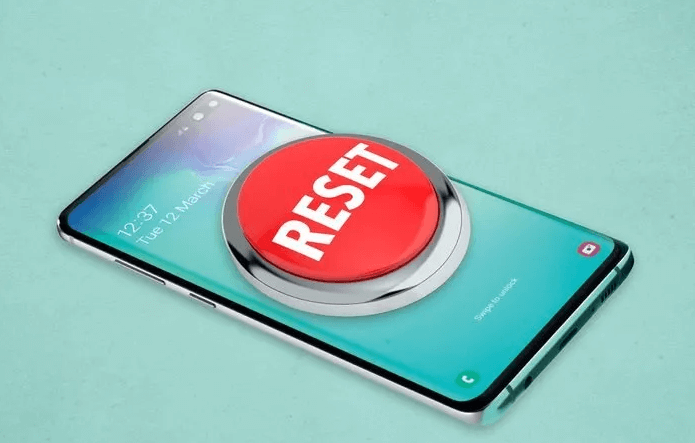
Bir iPhone'da donanımdan sıfırlama yapmak, piyasaya sürülen her iPhone düğmeleri belirli alanlara yerleştirdiğinden, her modelde oldukça farklıdır. Bir iPhone'u modeline göre donanımdan sıfırlamanın farklı yollarını açıkladık.
En sonuncuya sahipseniz iPhone 13/12/11/X/XS/XR/iPhone 8/ iPhone SE (2. nesil veya üstü), cihazınızı nasıl donanımdan sıfırlayacağınızla ilgili şu adımları izleyin:
iPhone 7:
Sahipseniz iPhone 6/6s veya 1. nesil iPhone SE:
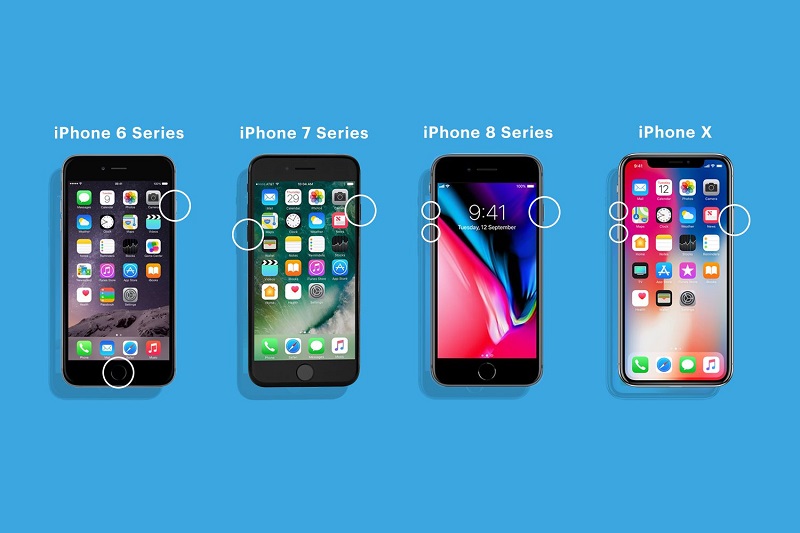
Zorla yeniden başlatma veya donanımdan sıfırlama, iPhone'da yanıt vermeme veya telefonunuzun kapanmaması gibi birçok yaygın soruna yardımcı olur. Bu, cihazınızdaki tüm yazılım işlemlerini keser ve hızlı bir şekilde yeniden başlatmasını sağlar.
Bu noktada, “donanımdan sıfırlama iPhone'umdaki her şeyi silecek mi?” Sorusuna zaten somut bir cevabınız var.
Artık "Donanımdan sıfırlama iPhone'umdaki her şeyi silecek mi?" Sorusunun cevabını biliyoruz. hayır, peki ya fabrika ayarlarına sıfırlama? Genellikle bir iPhone'da sorun giderirken yapılan başka bir sıfırlama türü, fabrika ayarlarına sıfırlamak veya tüm içeriği ve ayarları silmektir. iPad'i fabrika ayarlarına sıfırlama veya iPhone, verilerinizi tamamen siler, bu nedenle, diğer tüm adımlar tükenip uygulanmadıkça, kolayca ve kolayca önerilmez.
iPhone'unuzu fabrika ayarlarına sıfırlamak için,
iPhone'unuz sıfırlandıktan sonra yedeğinizi alabilir ve cihaza geri uygulayabilirsiniz.
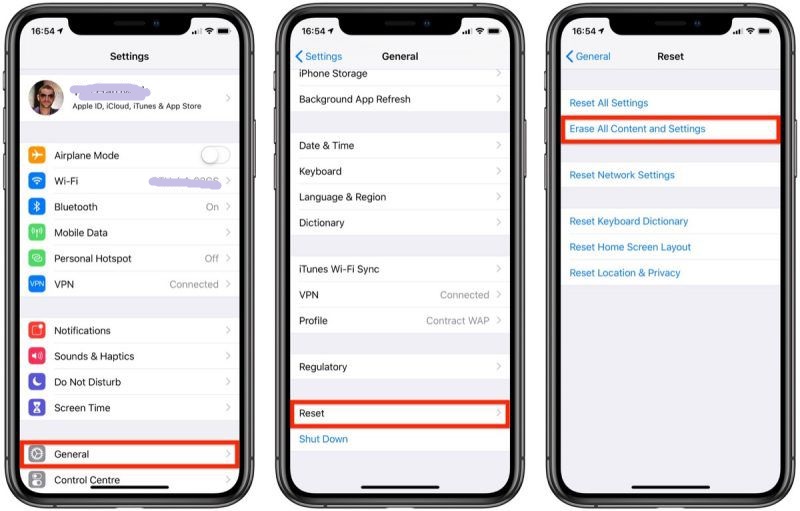
Bir iPhone'u sıfırlama konusunda sorun yaşıyorsanız veya parolayı unuttuysanız, cihazınızdaki tüm verileri silmek ve temiz bir sayfa açmak için izleyebileceğiniz iki yol vardır.
Belki de unutulan şifre nedeniyle iPhone'unuz devre dışı bırakılmıştır, iTunes sizi daha fazla baş ağrısından kurtarabilir. İPhone'unuzu iTunes'da geri yükleyebilir ve her şeyi silebilirsiniz. Yedeklemenizin hazır olduğundan emin olun.
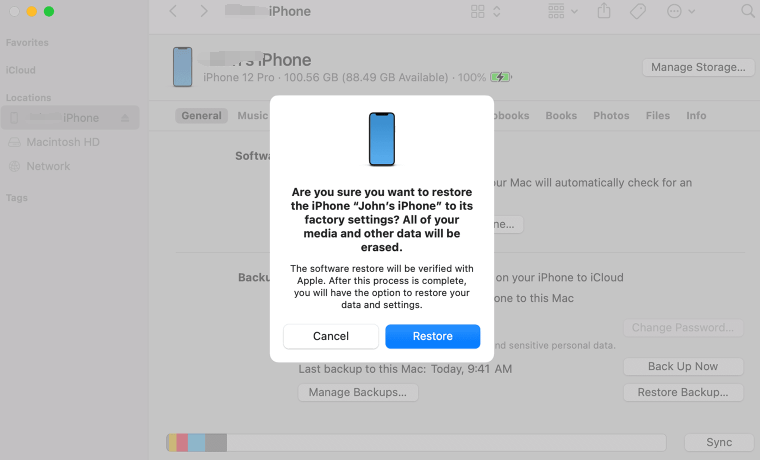
Sert sıfırlama iPhone'umdaki her şeyi silecek mi? Cevap hayır, ancak FoneDog IPhone Cleaner adlı bir araç seti iPhone Verilerini silmenize yardımcı olabilir. iPhone'unuzu sıfırlamanın başka bir kullanışlı yöntemi de tam bir temizleyici kullanmaktır. Sadece telefonunuzu temizlemekle kalmaz, aynı zamanda hiçbir verinin sızdırılmamasını sağlar. Görüyorsunuz, verileriniz cihazdan silindiğinde, üzerine yazılana kadar bilgiler kalır.
Bu nedenle, profesyonel bir kurtarma aracı kullanarak bunları hızla kurtarabilirsiniz. İyi bir şey, FoneDog iPhone Temizleyici silmekten fazlasını yapar. Verilerinizi kurtarılamaz ve okunamaz hale getirir.
FoneDog iPhone Cleaner ile, cihazınızın aynı anda tamamen temizlendiğinden ve güvence altına alındığından emin olabilirsiniz. Nasıl kullanılacağı aşağıda açıklanmıştır:
kurmak FoneDog iPhone Cleaner'ı bilgisayarınızda, önce ücretsiz sürümü kullanmayı seçebilir veya gidip e ve tescil kodu.
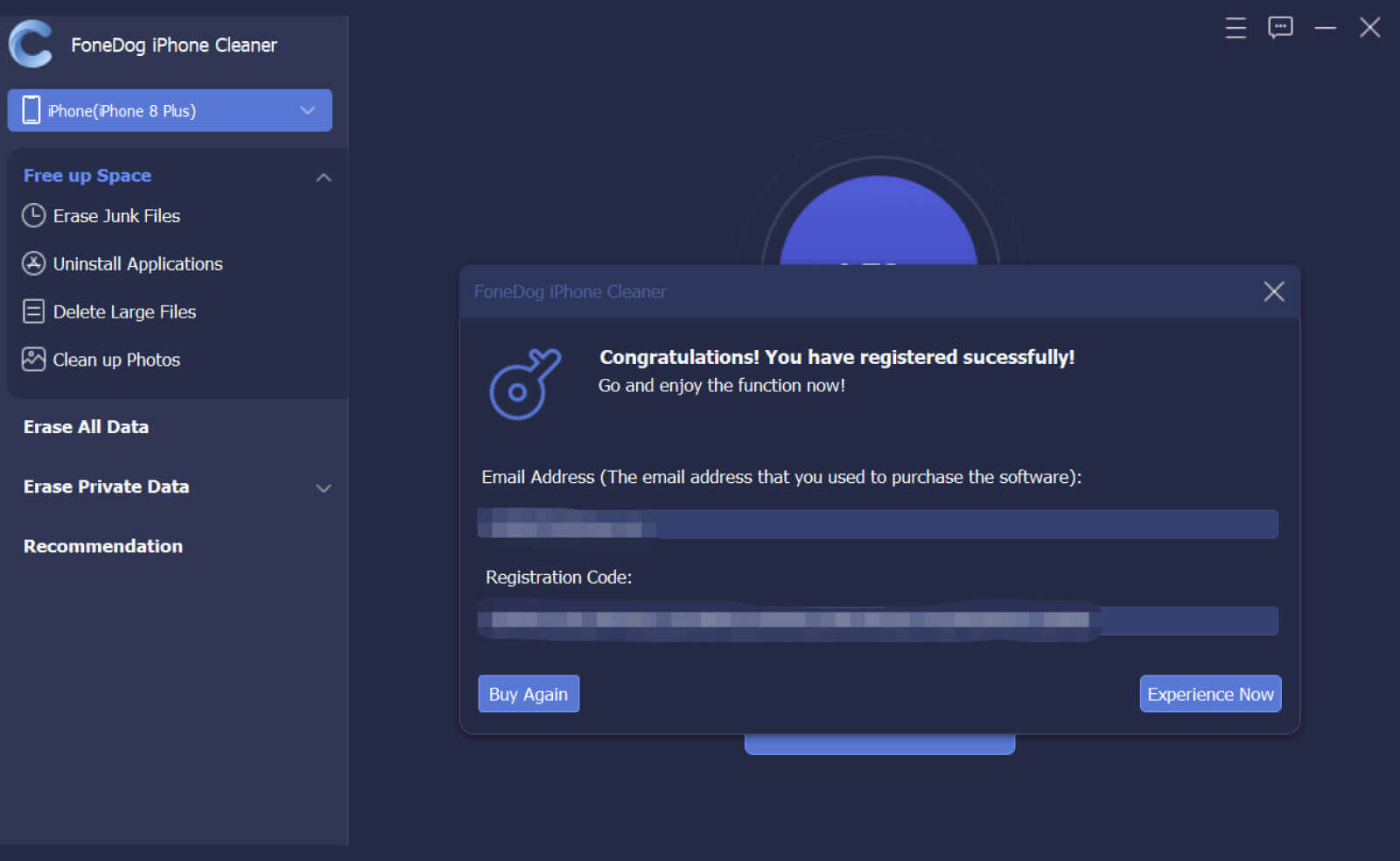
Yapmanız gereken bir sonraki şey, bağlamak iPhone'unuzu bir USB kablosu kullanarak bilgisayara iPhone'unuzu ilk kez takıyorsanız, sizden Güven bu bilgisayar. Nasıl yapılacağına ilişkin ekrandaki talimatları izleyin.

Programın başlangıcında iPhone depolama alanınızı ve diğer ayrıntıları görüntüleyebilirsiniz. Sol taraftaki menüye gidin ve tıklayın Tüm Verileri Sil.
Cihazınızdaki tüm verileri silmek için güvenlik seviyesini seçmelisiniz. Düşük, Orta ve Yüksek olarak gelir. FoneDog iPhone Cleaner varsayılan olarak Orta ama istediğiniz zaman değiştirebilirsiniz.
Tıkla Stardevam etmek için.

Bir sonraki ekranda, şifreyi sağlamanız istenecek, sadece varsayılanı girin 0000 Ve tıklayın silmek Devam etmek için
Not: FoneDog iPhone Cleaner'ı kullanırken Find My uygulamasının devre dışı bırakıldığından emin olmalısınız. Ayrıca, bağlıyken telefonunuzu kullanmaktan kaçının.

İnsanlar ayrıca okurParola Olmadan Bile iPhone 11'i Hızla SıfırlamaiPhone SE'yi Donanımdan Sıfırlamanın 3 Kolay Yolu(2020)
Soruna cevap vermek için 'sert sıfırlama iPhone'umdaki her şeyi silecek mi?', Hayır. Fabrika ayarlarına sıfırlama yapmadığınız veya tüm içeriği ve ayarları silmediğiniz sürece. Telefon verilerinizi silmenin başka bir yolu, onu iTunes'da geri yüklemek veya FoneDog iPhone Cleaner adlı bir araç seti kullanmaktır.
Bu makalenin, bilgisayarlarda yapılan farklı sıfırlama türleri hakkındaki düşüncelerinizi temizlediğini umuyoruz. iOS cihazlar.
Hinterlassen Sie einen Kommentar
Yorumlamak
iPhone Temizleyici
Sakin depo alanını boşaltın ve iPhone'ünüzü hızlandırın
Ücretsiz deneme Ücretsiz denemePopüler makaleler
/
BİLGİLENDİRİCİLANGWEILIG
/
basitKOMPLİZİERT
Vielen Dank! Merhaba, Sie die Wahl:
Excellent
Değerlendirme: 4.7 / 5 (dayalı 76 yorumlar)